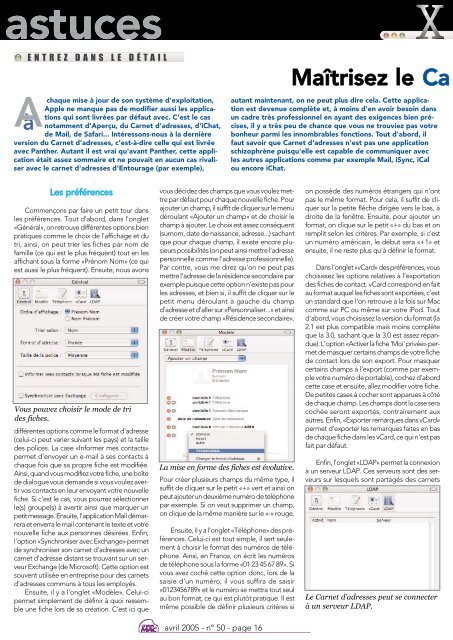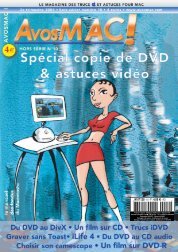Create successful ePaper yourself
Turn your PDF publications into a flip-book with our unique Google optimized e-Paper software.
ENTREZ DANS LE DÉTAIL<br />
chaque mise à jour de son système d'exploitation,<br />
Apple ne manque pas de modifier aussi les applications<br />
qui sont livrées par défaut avec. C'est le cas<br />
à notamment d'Aperçu, du Carnet d'adresses, d'iChat,<br />
de Mail, de Safari... Intéressons-nous à la dernière<br />
version du Carnet d'adresses, c'est-à-dire celle qui est livrée<br />
avec Panther. Autant il est vrai qu'avant Panther, cette application<br />
était assez sommaire et ne pouvait en aucun cas rivaliser<br />
avec le carnet d'adresses d'Entourage (par exemple),<br />
Les préférences<br />
Commençons par faire un petit tour dans<br />
les préférences. Tout d'abord, dans l'onglet<br />
«Général», on retrouve différentes options bien<br />
pratiques comme le choix de l'affichage et du<br />
tri, ainsi, on peut trier les fiches par nom de<br />
famille (ce qui est le plus fréquent) tout en les<br />
affichant sous la forme «Prénom Nom» (ce qui<br />
est aussi le plus fréquent). Ensuite, nous avons<br />
Vous pouvez choisir le mode de tri<br />
des fiches.<br />
différentes options comme le format d'adresse<br />
(celui-ci peut varier suivant les pays) et la taille<br />
des polices. La case «Informer mes contacts»<br />
permet d'envoyer un e-mail à ses contacts à<br />
chaque fois que sa propre fiche est modifiée.<br />
Ainsi, quand vous modifiez votre fiche, une boîte<br />
de dialogue vous demande si vous voulez avertir<br />
<strong>vos</strong> contacts en leur envoyant votre nouvelle<br />
fiche. Si c'est le cas, vous pourrez sélectionner<br />
le(s) groupe(s) à avertir ainsi que marquer un<br />
petit message. Ensuite, l'application Mail démarrera<br />
et enverra le mail contenant le texte et votre<br />
nouvelle fiche aux personnes désirées. Enfin,<br />
l'option «Synchroniser avec Exchange» permet<br />
de synchroniser son carnet d'adresses avec un<br />
carnet d'adresse distant se trouvant sur un serveur<br />
Exchange (de Microsoft). Cette option est<br />
souvent utilisée en entreprise pour des carnets<br />
d'adresses communs à tous les employés.<br />
Ensuite, il y a l'onglet «Modèle». Celui-ci<br />
permet simplement de définir à quoi ressemble<br />
une fiche lors de sa création. C'est ici que<br />
vous décidez des champs que vous voulez mettre<br />
par défaut pour chaque nouvelle fiche. Pour<br />
ajouter un champ, il suffit de cliquer sur le menu<br />
déroulant «Ajouter un champ» et de choisir le<br />
champ à ajouter. Le choix est assez conséquent<br />
(surnom, date de naissance, adresse...) sachant<br />
que pour chaque champ, il existe encore plusieurs<br />
possibilités (on peut ainsi mettre l'adresse<br />
personnelle comme l'adresse professionnelle).<br />
Par contre, vous me direz qu'on ne peut pas<br />
mettre l'adresse de la résidence secondaire par<br />
exemple puisque cette option n'existe pas pour<br />
les adresses, et bien si, il suffit de cliquer sur le<br />
petit menu déroulant à gauche du champ<br />
d'adresse et d'aller sur «Personnaliser...» et ainsi<br />
de créer votre champ «Résidence secondaire».<br />
La mise en forme des fiches est évolutive.<br />
Pour créer plusieurs champs du même type, il<br />
suffit de cliquer sur le petit «+» vert et ainsi on<br />
peut ajouter un deuxième numéro de téléphone<br />
par exemple. Si on veut supprimer un champ,<br />
on clique de la même manière sur le «-» rouge.<br />
Ensuite, il y a l'onglet «Téléphone» des préférences.<br />
Celui-ci est tout simple, il sert seulement<br />
à choisir le format des numéros de téléphone.<br />
Ainsi, en France, on écrit les numéros<br />
de téléphone sous la forme «01 23 45 67 89». Si<br />
vous avez coché cette option donc, lors de la<br />
saisie d'un numéro, il vous suffira de saisir<br />
«0123456789» et le numéro se mettra tout seul<br />
au bon format, ce qui est plutôt pratique. Il est<br />
même possible de définir plusieurs critères si<br />
avril 2005 - n° 50 - page 16<br />
Maîtrisez le Ca<br />
autant maintenant, on ne peut plus dire cela. Cette application<br />
est devenue complète et, à moins d'en avoir besoin dans<br />
un cadre très professionnel en ayant des exigences bien précises,<br />
il y a très peu de chance que vous ne trouviez pas votre<br />
bonheur parmi les innombrables fonctions. Tout d'abord, il<br />
faut savoir que Carnet d'adresses n'est pas une application<br />
schizophrène puisqu'elle est capable de communiquer avec<br />
les autres applications comme par exemple Mail, iSync, iCal<br />
ou encore iChat.<br />
on possède des numéros étrangers qui n'ont<br />
pas le même format. Pour cela, il suffit de cliquer<br />
sur la petite flèche dirigée vers le bas, à<br />
droite de la fenêtre. Ensuite, pour ajouter un<br />
format, on clique sur le petit «+» du bas et on<br />
remplit selon les critères. Par exemple, si c'est<br />
un numéro américain, le début sera «+1» et<br />
ensuite, il ne reste plus qu'à définir le format.<br />
Dans l'onglet «vCard» des préférences, vous<br />
choisissez les options relatives à l'exportation<br />
des fiches de contact. vCard correspond en fait<br />
au format auquel les fiches sont exportées, c'est<br />
un standard que l'on retrouve à la fois sur Mac<br />
comme sur PC ou même sur votre iPod. Tout<br />
d'abord, vous choisissez la version du format (la<br />
2.1 est plus compatible mais moins complète<br />
que la 3.0, sachant que la 3.0 est assez répandue).<br />
L'option «Activer la fiche 'Moi' privée» permet<br />
de masquer certains champs de votre fiche<br />
de contact lors de son export. Pour masquer<br />
certains champs à l'export (comme par exemple<br />
votre numéro de portable), cochez d'abord<br />
cette case et ensuite, allez modifier votre fiche.<br />
De petites cases à cocher sont apparues à côté<br />
de chaque champ. Les champs dont la case sera<br />
cochée seront exportés, contrairement aux<br />
autres. Enfin, «Exporter remarques dans vCard»<br />
permet d'exporter les remarques faites en bas<br />
de chaque fiche dans les vCard, ce qui n'est pas<br />
fait par défaut.<br />
Enfin, l'onglet «LDAP» permet la connexion<br />
à un serveur LDAP. Ces serveurs sont des serveurs<br />
sur lesquels sont partagés des carnets<br />
Le Carnet d’adresses peut se connecter<br />
à un serveur LDAP.